L'integrazione di analisi Web è un'app gratuita che consente di connettere il sito Web pubblico di Microsoft SharePoint a servizi di analisi Web di terze parti, ad esempio WebTrends, Google Analytics, Adobe e così via. Il vantaggio di questa connessione consiste nella possibilità di sfruttare le funzionalità avanzate di raccolta dati e creazione report offerte da questi servizi, senza la necessità di installare o gestire codice sul lato server. L'app di integrazione di analisi Web è disponibile in SharePoint Store per tutti gli abbonati a SharePoint con licenza.
Nota: Le informazioni sul sito Web pubblico di SharePoint Online contenute in questo articolo si applicano solo se l'organizzazione ha acquistato Microsoft 365 prima del 9 marzo 2015. I clienti che usano attualmente questa caratteristica potranno accedervi per almeno altri due anni a partire dalla data di avvicendamento, il 9 marzo 2015. I nuovi clienti che si sono abbonati a Microsoft 365 dopo la data di avvicendamento non possono accedere a questa caratteristica. In futuro, i clienti di Microsoft 365 potranno accedere a offerte di terze parti di aziende leader del settore che consentiranno di ottenere un sito Web pubblico in grado di offrire una soluzione online completa, che include la presenza. Per altre informazioni su questo cambiamento, vedere Informazioni sulle modifiche apportate alla caratteristica del sito Web pubblico di SharePoint in Microsoft 365.
Funzionamento
Dopo avere scaricato l'app da SharePoint Store, viene chiesto se è considerata attendibile. Questo è uno scenario tipico che accomuna tutti i download di app. Si aggiunge quindi lo script di verifica JavaScript o HTML per tenere traccia delle visualizzazioni di pagina e delle visite. L'app farà in modo che lo script venga inserito in tutte le pagine fornite dal sito pubblico. Lo script di verifica dovrebbe essere fornito dal servizio di analisi di terze parti con le istruzioni per la sua collocazione, ad esempio nella sezione Head o Body della pagina master. Una volta posizionato lo script, tutte le pagine del sito erediteranno lo script dalla pagina master e il servizio di analisi Web può iniziare a raccogliere statistiche sul sito.
Scaricare l'app da SharePoint Store
-
In qualsiasi pagina del sito Web pubblico fare clic su impostazioni

-
Nel riquadro di spostamento Avvio veloce sul lato sinistro della pagina fare clic su SharePoint Store.
-
In Categorie fare clic su Siti Web pubblici.
-
Fare clic su Web Analytics Integration.
-
Fare clic su AGGIUNGI.
-
Se richiesto, eseguire la procedura per accedere con il proprio account Microsoft.
-
Leggere le informazioni sulle autorizzazioni e fare clic su Attendibile.
Si verrà reindirizzati alla pagina Contenuto del sito in cui è installata la nuova app. Questa è la pagina a cui si passerà ogni volta che si vorrà avviare l'app.
Abilitare l'integrazione dei servizi di analisi Web
Prima di iniziare a usare l'app Web Analytics Integration, è necessario attivarla. Quando viene abilitata, l'app diventa attiva e quindi, una volta configurata, può connettersi al servizio di analisi Web per consentire la raccolta dei dati.
-
In qualsiasi pagina del sito Web pubblico fare clic su impostazioni

-
Fare clic sul riquadro di Web Analytics Integration.
-
Sul lato destro dello schermo fare clic su Enable.
Disabilitare l'integrazione dei servizi di analisi Web
L'app Web Analytics Integration può essere disabilitata in qualsiasi momento. Quando l'app è disabilitata, il codice di verifica JavaScript o HTML non verrà più inserito in tutte le pagine del sito pubblico e i dati sull'utilizzo non verranno più inviati al provider del servizio di analisi.
-
In qualsiasi pagina del sito Web pubblico fare clic su impostazioni

-
Fare clic sul riquadro di Web Analytics Integration.
-
Sul lato destro dello schermo fare clic su Disable.
Aggiungere lo script di verifica nell'app Web Analytics Integration
Lo script di verifica viene fornito dal servizio di analisi Web. In genere si trova sul sito Web dell'azienda e può richiedere un nome utente e una password per l'accesso. Per inserire lo script, seguire questa procedura:
-
In qualsiasi pagina del sito Web pubblico fare clic su impostazioni

-
Fare clic sul riquadro di Web Analytics Integration.
-
Incollare lo script in una delle tre caselle (Head script, Begin body script o End body script) come indicato dal servizio di analisi Web. Queste informazioni sono probabilmente incluse nel relativo sito Web. Ad esempio:
Copiare e incollare il codice in una pagina Web, appena prima del tag di chiusura </head>*.
-
Fare clic su Salva. Dopo aver salvato lo script, l'app lo aggiungerà a tutte le pagine del sito Web pubblico. Lo aggiungerà anche a tutte le nuove pagine pubblicate sul sito.
Mapping delle proprietà di pagina
Se il fornitore del servizio supporta i metadati di pagina Resource Description Framework basati su attributo (RDFa), i mapping delle proprietà di pagina per i metadati possono essere aggiunti alle pagine. L'aggiunta di tali metadati consente di classificare i set di pagine in modo da poter analizzare i dati per il set anziché singolarmente. Ad esempio, è possibile impostare un mapping delle proprietà di pagina per tenere traccia del numero di impression per tutte le pagine di prodotto.
Aggiungi nuovo mapping
-
In qualsiasi pagina del sito Web pubblico fare clic su impostazioni

-
Fare clic sul riquadro di Web Analytics Integration.
-
Passare alla pagina Page property mappings (dalla pagina Master page script injections fare clic su Click here to configure page property mappings).
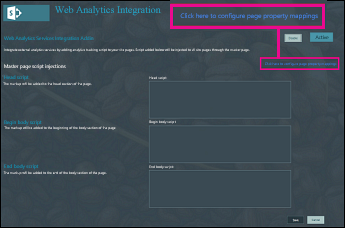
-
Fare clic su Add new mapping.
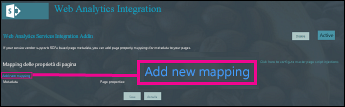
-
In Metadata digitare i dati associati alla proprietà della pagina. Ad esempio, se si vuole tenere traccia dei clic sul numero di telefono pubblicato nel sito, si immetterà quel numero di telefono.
-
In Page properties selezionare la proprietà da associare ai metadati. Per il numero di telefono, ad esempio, si sceglierà WorkPhone.
-
Fare clic su Salva.
Rimuovere un mapping
-
In qualsiasi pagina del sito Web pubblico fare clic su impostazioni

-
Fare clic sul riquadro di Web Analytics Integration.
-
Passare alla pagina Page property mappings (dalla pagina Master page script injections fare clic su Click here to configure page property mappings).
-
Trovare la proprietà dei metadati che si vuole rimuovere e fare clic su Rimuovi.
-
Fare clic su Salva.










